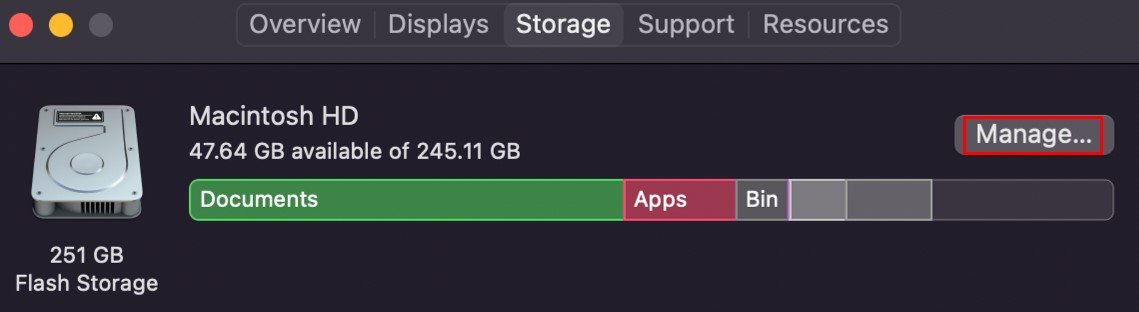Os computadores Mac geralmente vêm de fábrica com uma única unidade de disco. Este é o disco de inicialização do seu Mac. É o que seu computador usa para inicializar regularmente. se você não adicionar armazenamento extra, ele provavelmente será preenchido rapidamente e você verá um erro”Seu disco de inicialização está quase cheio“na tela.
Esta mensagem de erro é bastante simples-seu disco de inicialização está ficando cheio e você precisa limpar seu armazenamento.
O MacOS geralmente requer alguns gigabytes de espaço livre (cerca de 10% do armazenamento total) para operar com eficiência. Portanto, quando o disco de inicialização estiver cheio, o computador começará a ficar lento ou poderá nem inicializar.
Como corrigir a mensagem de erro”Disco de inicialização quase cheio”do Mac?
Para se livrar da mensagem de erro”Seu disco de inicialização está quase cheio“, você deve gerenciar o armazenamento do sistema e deixar uma quantidade significativa de espaço livre. Adicionar um dispositivo de armazenamento extra, como um SSD ou um HDD, seria favorável porque você também pode gerenciar facilmente seu armazenamento no futuro.
No entanto, se você não optar por esse caminho, há uma algumas correções diferentes que você pode seguir para limpar seu armazenamento. Aqui estão todas essas correções.
Verifique o espaço disponível no disco de inicialização
O disco de inicialização é rotulado como Macintosh HD por padrão. Então, se você está se perguntando quanto espaço está realmente disponível neste disco, você pode ver essas informações na janela Armazenamento.
Então, você pode se decidir e decidir quanto armazenamento você quer gostaria de limpar.
Abra o Finder.Na barra de menus, clique em Apple > Sobre este Mac. Vá para Armazenamento.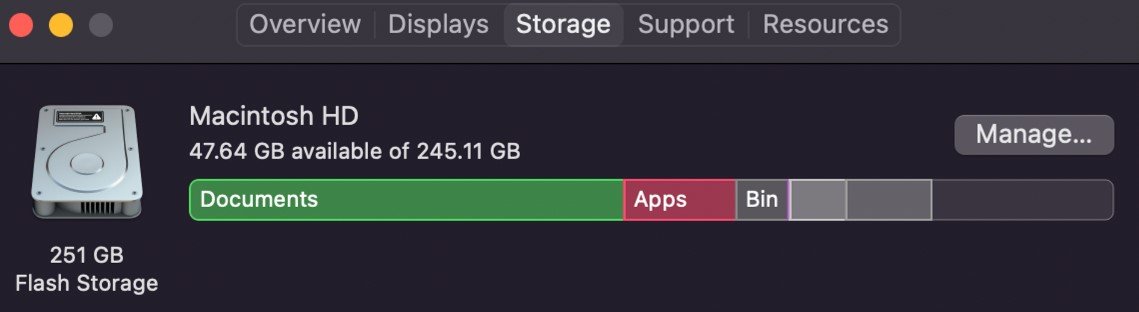
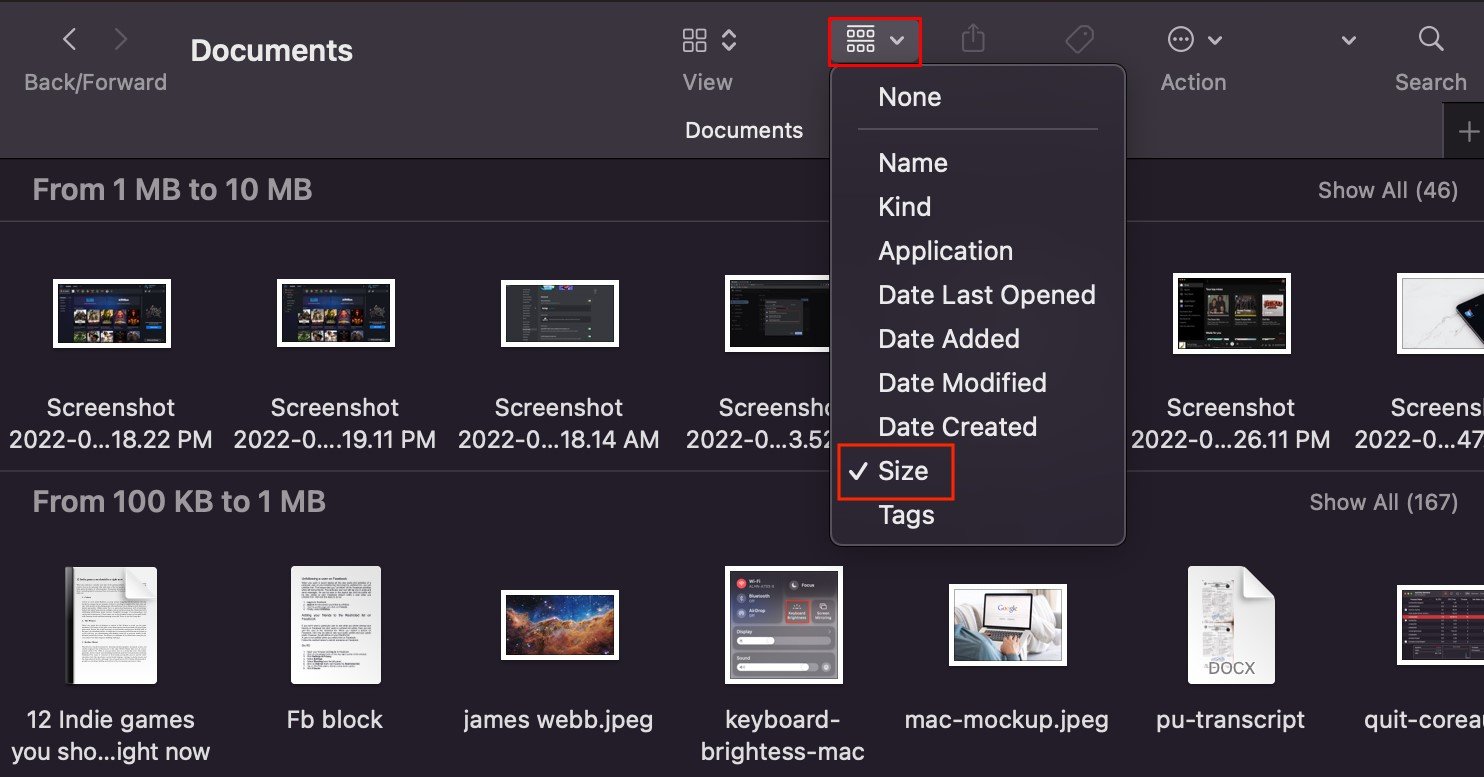 Arraste e solte os arquivos insignificantes no Bin.
Arraste e solte os arquivos insignificantes no Bin.
Desinstalar aplicativos
Depois de remover os arquivos desnecessários, é hora de remover os aplicativos indesejados do seu computador. Existem muitos aplicativos em nossos computadores que raramente usamos ou nem usamos. Esses aplicativos, juntamente com seus dados, devem ser movidos para a lixeira e removidos do computador.
Abra o Finder.Selecione Aplicativos na barra lateral.Clique com o botão direito do mouse em um aplicativo e selecione Mover para a lixeira.
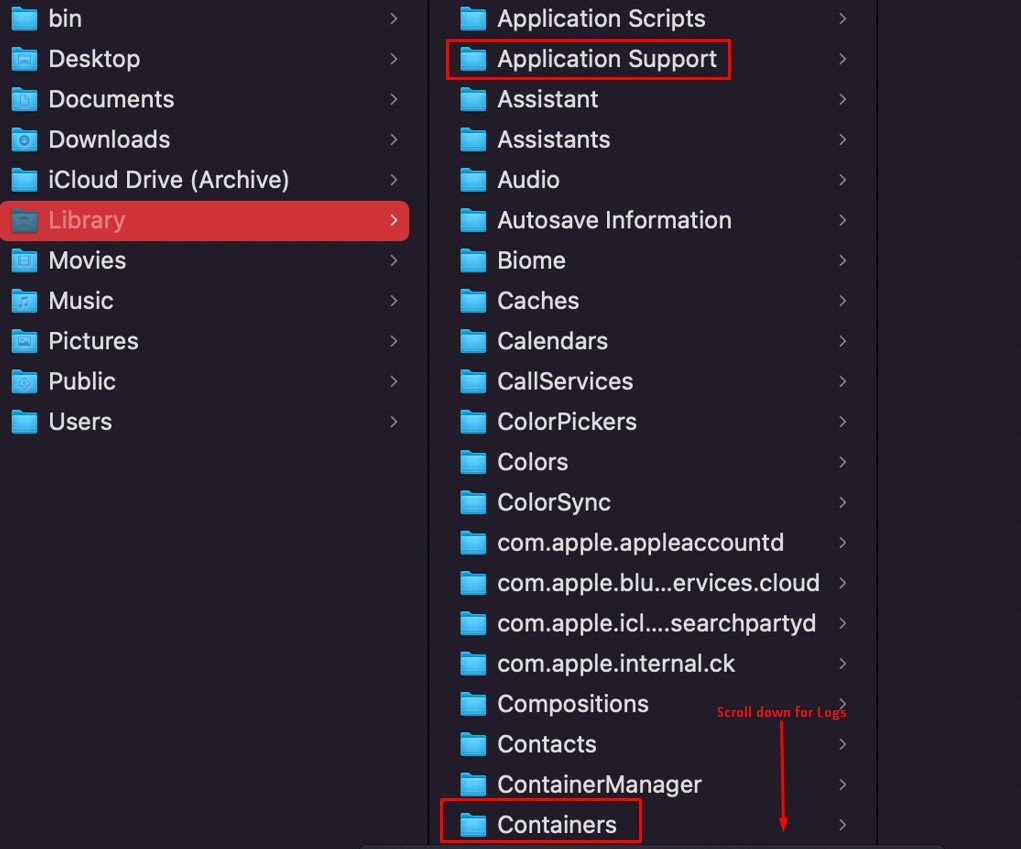
Você pode inserir cada dessas pastas, procure o nome de seus aplicativos excluídos e exclua esses arquivos do seu computador.
Limpar a lixeira
Depois de excluir os arquivos e aplicativos extras de seus respectivos diretórios, eles são armazenados na lixeira. Eles ainda fazem parte do seu disco de inicialização e também precisam ser removidos da lixeira. Então, depois de limpar sua lixeira, você notará que seu sistema tem comparativamente mais espaço livre disponível do que antes.
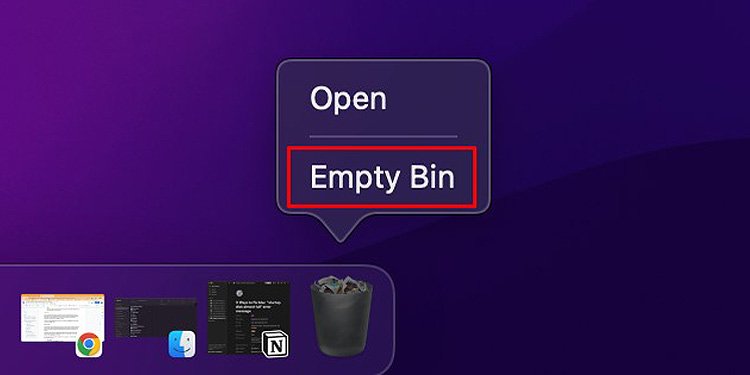
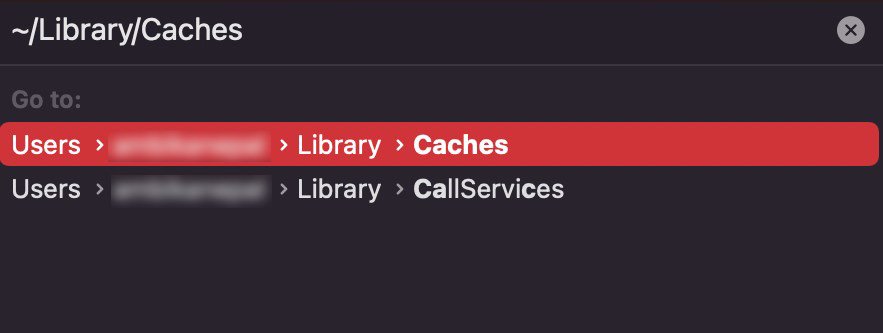
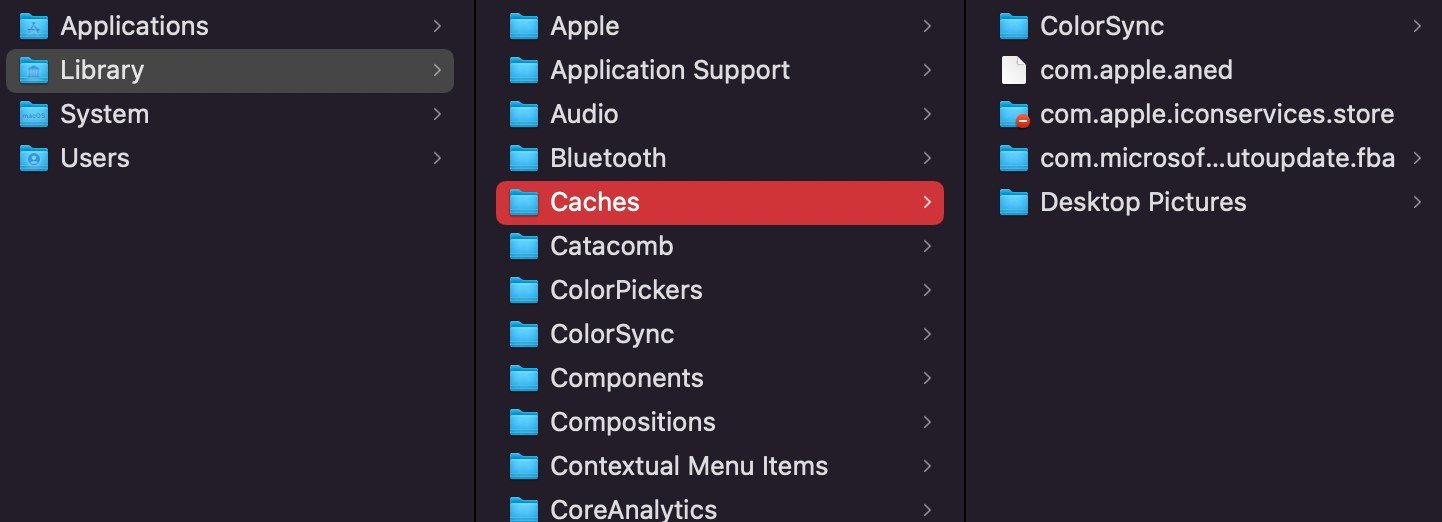 Apague também os arquivos dentro desta pasta de cache.
Apague também os arquivos dentro desta pasta de cache.
Limpar arquivos de backup
Se você criou arquivos de backup em seu sistema, é provável que esses arquivos estejam ocupando a maior parte do espaço de armazenamento. Seja um backup do iOS ou o backup de todo o sistema, esses arquivos devem ser removidos do computador para liberar espaço no disco de inicialização.
Remover backups do iOS
O MacOS armazena backups do iOS, incluindo as atualizações de software do seu iDevice na unidade de disco do seu Mac. Portanto, se você já instalou essas atualizações e não precisa dos backups do iOS, pode eliminá-las na Biblioteca.
Abra o Finder. Passe o cursor sobre a barra de menus, segure a Opção >botão e clique em Ir.Selecione Biblioteca. Vá para Suporte de aplicativo > MobileSync. Dentro de Backup , todos os seus arquivos de backup do iOS são armazenados.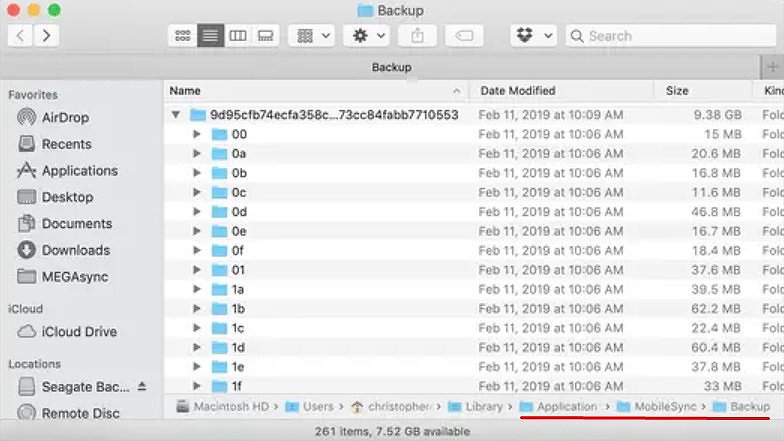
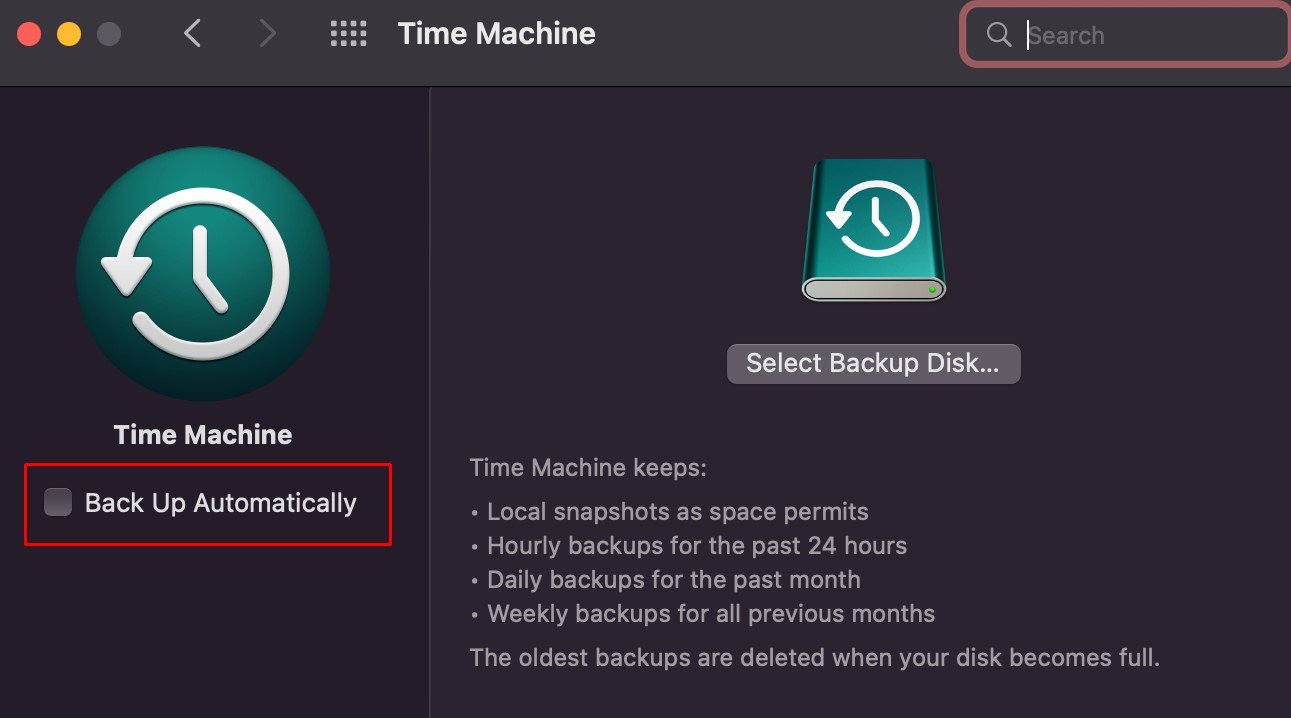
Depois de desativar esse recurso, nenhum outro backup será criado. Os arquivos de backup mais antigos também serão removidos do seu sistema.
Otimize seu armazenamento em disco de inicialização
Para ajudar os usuários a gerenciar o espaço em disco com eficiência, o MacOS oferece a opção de fazer isso em a janela de gerenciamento de armazenamento. Aqui, você poderá escolher entre Armazenar no iCloud, Otimizar armazenamento, Esvaziar lixeira automaticamente ou Reduzir a desordem forte>. Cada um desses recursos é bastante útil quando se trata de gerenciar seu espaço de armazenamento. Assim, você pode otimizar seu disco de inicialização selecionando qualquer uma dessas opções.
Abra o Finder.Na barra de menus, clique em Apple > Sobre este Mac. Vá para Armazenamento. Clique em Gerenciar para abrir a janela de gerenciamento de armazenamento.